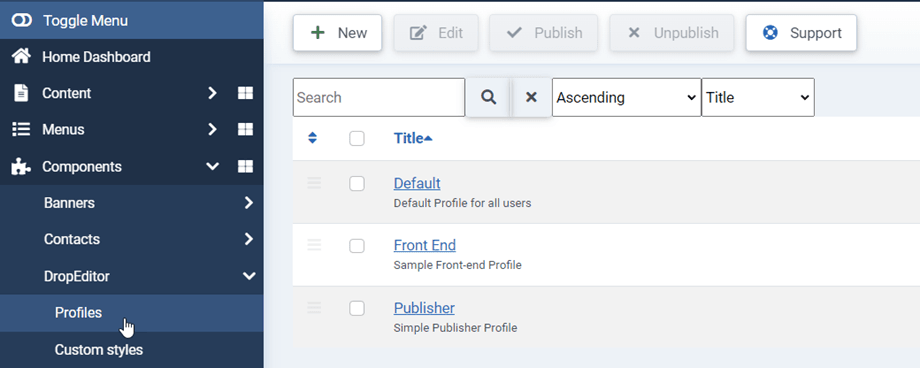DropEditor: Profil Editor
1. Aktivasi profil
DropEditor memungkinkan Anda untuk menentukan profil edisi yang berlaku untuk grup pengguna Joomla khusus. Untuk mengakses konfigurasi, buka Komponen > DropEditor > Profil
Di tab utama Anda dapat membuat profil tersedia untuk grup pengguna Joomla tertentu, misalnya grup yang digunakan di frontend Joomla.
Anda juga dapat membatasi penggunaan editor untuk komponen Joomla tertentu.
2. Alat profil
Setiap profil memiliki alatnya sendiri. Gunakan drag'n drop untuk mengaktifkan/menghapus alat dari profil.
Ini mencakup beberapa parameter di bawah alat editor:
- Editor tinggi penuh
- Warna font khusus
- font Google
- Pilih font Google
- Tombol Droppic
- Tombol Dropfile
- Tombol Droptables
3. Alat lain yang tersedia
Beberapa alat juga tersedia dan tidak diaktifkan secara default.
Temukan dan ganti
Lakukan pencarian dan ganti satu atau semua elemen dalam konten editor Anda.


Pemeriksa ejaan

 Hapus alat gaya: buat semua gaya sebaris css menghilang
Hapus alat gaya: buat semua gaya sebaris css menghilang
Kemudian Anda mendapatkan:
- Salin/Tempel/Potong
- Tempel sebagai teks atau dari Word: ada alat otomatis saat Anda menempelkan konten di dalam editor yang menghapus gaya
- Pilih semua konten
- Pratinjau: buka tab baru dengan pratinjau konten Joomla
- Cetak konten
- Garis melalui
- Subskrip/Superskrip
- tersenyum
- Hentian halaman
- Daftar pesanan
- Indent/Outdent
- Mengutip
- tabel HTML
- Garis horisontal
- Warna teks
- Warna latar belakang
4. Impor - Ekspor Gaya/Profil
Anda juga dapat mengimpor/mengekspor gaya Kustom atau profil Editor Anda dengan mengklik tombol Impor/Ekspor di kanan atas di profil DropEditor .
Setelah itu muncul jendela popup, jadi Anda bisa memilih file lalu Run Import atau pilih untuk mengekspor Custom style atau Editor profiles.